Chrome浏览器下载包下载路径管理技巧
时间:2025-06-19
来源:谷歌Chrome官网
详情介绍
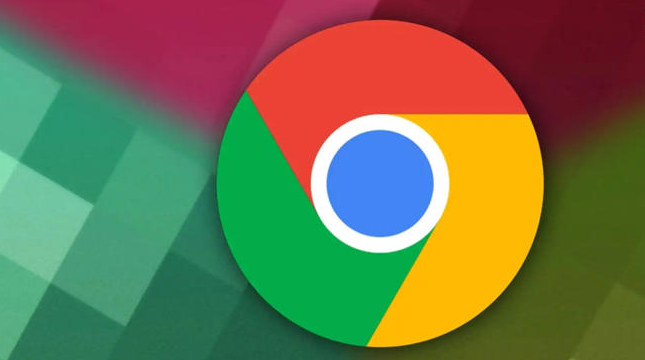
一、更改默认下载路径
1. 进入设置页面:打开Chrome浏览器,点击右上角的三个点按钮,在弹出的下拉菜单中选择“设置”选项。进入设置页面后,向下滚动页面,找到“高级”选项并点击展开。在“高级”设置中,找到“下载内容”部分。
2. 修改下载路径:在“下载内容”部分中,可以看到“默认下载路径”的设置选项。点击“更改”按钮,在弹出的窗口中选择你想要设置为默认下载路径的文件夹。例如,你可以选择一个专门用于存储下载文件的磁盘分区中的文件夹,如D盘的“Downloads”文件夹。选择好之后,点击“确定”按钮,这样以后在Chrome浏览器中下载的文件就会自动保存到你设置的文件夹中。
二、按文件类型分类存储(需手动操作)
1. 创建分类文件夹:在你想要作为下载路径的磁盘分区或文件夹中,手动创建几个用于分类存储不同类型文件的子文件夹。例如,可以创建一个名为“文档”的文件夹,用于存放PDF、Word、Excel等文档文件;创建一个名为“图片”的文件夹,用于存放JPEG、PNG等图片文件;创建一个名为“视频”的文件夹,用于存放MP4、AVI等视频文件;创建一个名为“安装包”的文件夹,用于存放软件安装包文件等。
2. 移动文件进行分类:当文件下载完成后,根据文件类型将其移动到相应的分类文件夹中。例如,如果你下载了一个PDF文档,就将其从默认下载文件夹移动到“文档”文件夹中;如果你下载了一张图片,就将其移动到“图片”文件夹中。这样可以通过手动操作实现按文件类型对下载包进行分类存储,方便后续查找和管理。
三、利用第三方工具管理下载路径和分类
1. 查找合适的第三方工具:在互联网上搜索能够管理Chrome浏览器下载路径和进行文件分类的第三方工具。有些工具可以帮助你自动将下载的文件按照指定的规则移动到不同的文件夹中,或者提供更强大的下载管理和分类功能。例如,一些文件管理软件或下载管理软件可能具备这样的功能。
2. 安装和配置第三方工具:找到合适的第三方工具后,按照其官方网站或下载页面提供的安装指南进行安装。安装完成后,打开工具并进行相关配置。例如,在工具的设置中,指定Chrome浏览器的下载路径,并设置按照文件类型、下载时间等规则将文件自动分类存储到不同的文件夹中。具体的配置方法因工具而异,需要根据工具的使用说明进行操作。
四、定期清理和整理下载文件夹
1. 删除不需要的文件:定期检查默认下载文件夹或分类存储文件夹,删除那些不再需要的文件,如临时下载的文件、错误下载的文件等。这样可以释放磁盘空间,并保持文件夹的整洁。
2. 整理文件顺序:在文件夹中,按照一定的顺序排列文件,如按照文件名、下载时间等进行排序。这样方便你在查找文件时能够更快地找到所需的文件。例如,在“文档”文件夹中,可以按照文档的创建时间或修改时间进行排序,使最新的文档排在前面,便于查看和使用。
继续阅读
Google浏览器下载失败网络诊断修复
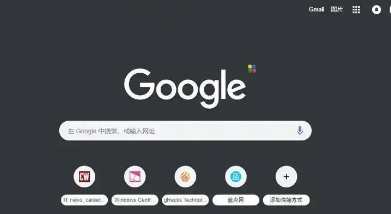 提供Google浏览器下载失败时的网络诊断与修复方法,帮助用户快速恢复正常下载。
提供Google浏览器下载失败时的网络诊断与修复方法,帮助用户快速恢复正常下载。
如何通过Google Chrome提高页面的实时数据加载速度
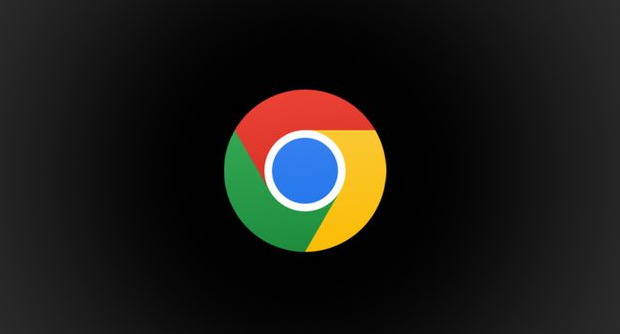 学习如何在Google Chrome中通过优化网络请求、采用流式传输等技术来提高页面的实时数据加载速度,增强实时性。
学习如何在Google Chrome中通过优化网络请求、采用流式传输等技术来提高页面的实时数据加载速度,增强实时性。
如何通过Google浏览器提升网络安全性
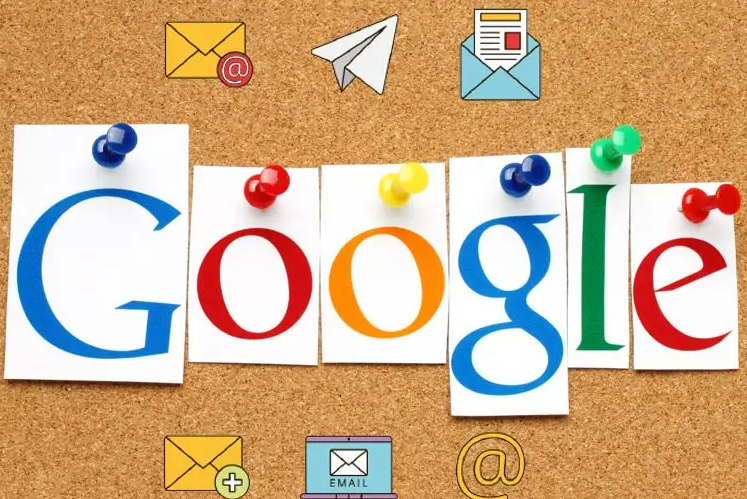 通过优化Google浏览器的安全设置,提升网络安全性。加强防护措施,提升浏览器的性能和响应速度,确保用户浏览过程中的数据安全。
通过优化Google浏览器的安全设置,提升网络安全性。加强防护措施,提升浏览器的性能和响应速度,确保用户浏览过程中的数据安全。
Google Chrome浏览器下载安装包加速技巧
 分享Google Chrome浏览器下载安装包的加速技巧,通过网络优化和配置调整提升下载效率,减少用户等待时间。
分享Google Chrome浏览器下载安装包的加速技巧,通过网络优化和配置调整提升下载效率,减少用户等待时间。
